如果你是一位Kindle爱好者,想要轻松地将PC上的文档传送到Kindle网盘,那么SendToKindle功能将是你的得力助手。SendToKindle是亚马逊官方提供的一项便捷服务,通过它,你可以轻松地将各种格式的文档从PC传送到Kindle设备或Kindle应用中,随时随地享受阅读的乐趣。以下将详细介绍如何使用SendToKindle传送PC文档到Kindle网盘。

一、准备工作
1. 注册美国亚马逊账号
由于SendToKindle功能主要支持美国亚马逊账号,因此你需要先注册一个美国亚马逊账号。以下是注册步骤:
打开美国亚马逊官网,点击页面顶部的“Sign In”按钮。
在弹出的登录页面,选择“No, I am a new customer”,然后点击“Sign In”进入注册页面。
在注册页面,填写你的邮箱地址、密码等个人信息,并点击“Create Account”按钮完成注册。
注意:注册时使用的邮箱地址和密码一定要牢记,以便后续登录使用。
2. 下载并安装SendToKindle软件
完成账号注册后,接下来需要下载并安装SendToKindle软件。以下是下载和安装步骤:
返回美国亚马逊官网的SendToKindle页面。
在页面上选择“From your desktop”选项,即表示从PC桌面上传文档。
点击“For PC”链接,进入下载页面。
在下载页面,点击“Download now”按钮开始下载SendToKindle软件安装包。
下载完成后,双击安装包,按照提示逐步完成安装。
二、使用SendToKindle传送PC文档到Kindle网盘
1. 登录SendToKindle软件
安装完成后,双击打开SendToKindle软件,并输入你注册的美国亚马逊账号和密码进行登录。登录成功后,你就可以开始使用SendToKindle功能了。
2. 选择并上传文档
在PC上找到你想要传送到Kindle网盘的文档,然后右键点击该文档。在弹出的右键菜单中,选择“Send to Kindle”选项。此时,会弹出一个设置选项界面,让你确认接收方的Kindle设备。
注意:如果你的Kindle设备是使用中国亚马逊账号注册的,那么在这个界面中的Kindle设备列表可能为空。为了解决这个问题,你可以尝试以下方法:
确保你的Kindle设备和PC都登录了同一个美国亚马逊账号。
如果你的Kindle设备已经注册了中国亚马逊账号,并且你不想更改账号,那么你可以在SendToKindle的设置界面中手动添加Kindle设备的序列号或邮箱地址。这样,你就可以将文档发送到指定的Kindle设备上了。
3. 确认并发送文档
在设置选项界面中,确认接收方的Kindle设备无误后,点击“Send”按钮即可开始上传文档。上传过程中,你可以看到上传进度和预计完成时间。上传完成后,你可以在Kindle设备或Kindle应用中看到刚刚传送的文档了。
三、其他传送方式
除了使用SendToKindle软件传送文档外,还有其他几种方式可以将文档传送到Kindle网盘:
1. 通过亚马逊官网传送
你可以登录亚马逊官网的SendToKindle页面(需科学上网),然后拖拽目标文件到页面上的指定区域即可开始上传。这种方式适用于需要在网页上直接操作的用户。
2. 使用Kindle手机应用传送
在手机上下载并安装Kindle官方应用后,你可以通过手机将本地文档共享到Kindle应用中。具体步骤如下:
在手机上找到你想要传送的文档。
长按该文档,然后选择“分享”或“打开方式”选项。
在分享方式中选择Kindle应用图标,即可将文档发送到Kindle应用中。
注意:手机应用支持的文档格式有限,具体格式可以在Kindle应用的帮助文档中找到。
3. 使用Microsoft Word传送
如果你正在使用Microsoft Word编辑文档,并且想要将其传送到Kindle网盘,那么你可以通过Word的“导出”功能实现。具体步骤如下:
在Word中打开你想要传送的文档。
点击“文件”菜单,然后选择“导出”选项。
在导出选项中,选择“发送到Kindle”按钮。
在弹出的登录窗格中,输入你的亚马逊凭据并选择“登录”。
选择将在Kindle中应用于文件的格式,然后点击“发送”按钮。
几分钟后,文档将显示在Kindle库中。这种方式适用于需要在Word中直接操作的用户。
四、注意事项
在使用SendToKindle功能时,请确保你的Kindle设备和PC都处于联网状态,以便顺利接收和上传文档。
SendToKindle功能支持多种格式的文档,包括但不限于.DOC、.DOCX、.PDF、.TXT等。但是,某些特殊格式的文档可能无法被Kindle设备或应用正确识别或显示。因此,在上传文档前,请确保文档格式与Kindle设备或应用的兼容性。
由于SendToKindle功能主要支持美国亚马逊账号,因此在使用该功能时可能会遇到一些语言障碍或界面差异。为了获得更好的使用体验,你可以尝试使用翻译插件或工具来辅助理解英文界面。
在上传文档时,请注意文档的大小和数量。如果文档过大或数量过多,可能会导致上传速度变慢或上传失败。因此,在上传前请合理规划文档的大小和数量。
通过以上步骤,你可以轻松地使用SendToKindle功能将PC上的文档传送到Kindle网盘。无论是通过SendToKindle软件、亚马逊官网、手机应用还是Microsoft Word,都能让你随时随地享受阅读的乐趣。希望这篇文章能够帮助你更好地了解和使用SendToKindle功能!




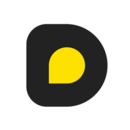


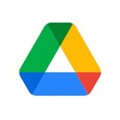



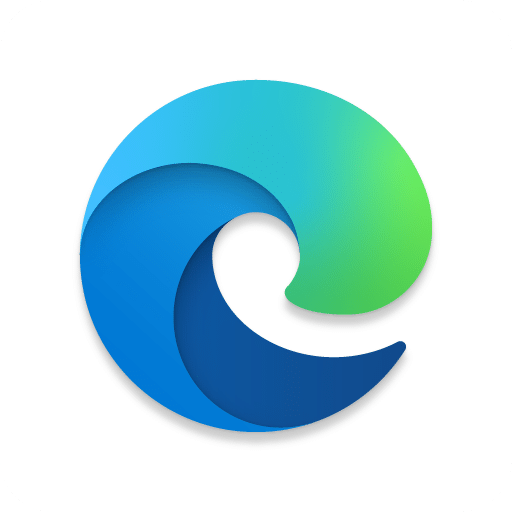
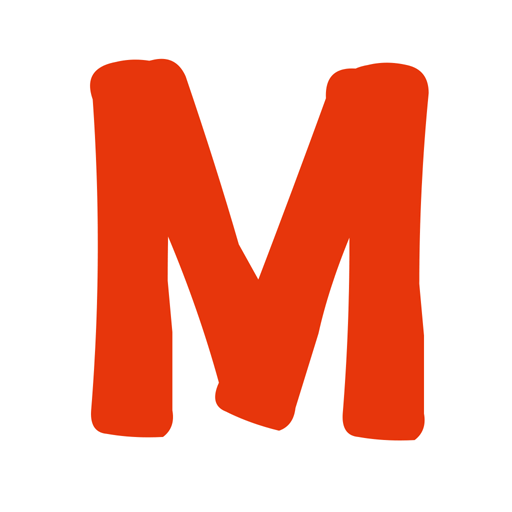




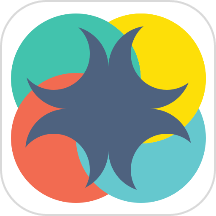













相关文章